टेलीग्राम को ठीक करने के शीर्ष 6 तरीके Android और iPhone पर क्रैश होते रहते हैं
अनेक वस्तुओं का संग्रह / / May 16, 2022
टेलीग्राम लगातार नई सुविधाएँ लाकर और एंड-यूज़र अनुभव में सुधार करके उपयोगकर्ताओं को लुभाने में कामयाब रहा है। हालांकि, उन सभी फैंसी विशेषताएं और सुधार अप्रासंगिक हो जाते हैं यदि टेलीग्राम अप्रत्याशित रूप से आप पर दुर्घटनाग्रस्त हो जाता है। अफसोस की बात है कि कई उपयोगकर्ता अक्सर यही अनुभव करते हैं।

यदि आप अपने पसंदीदा लोगों के साथ संवाद करने के लिए संघर्ष कर रहे हैं क्योंकि टेलीग्राम आपके एंड्रॉइड या आईफोन पर क्रैश होता रहता है, तो इस गाइड में कुछ सुझाव हैं जो मदद करेंगे। तो, आइए उनकी जाँच करें।
1. फोर्स स्टॉप टेलीग्राम
जब आपके फ़ोन पर कोई ऐप गलत व्यवहार करने लगे, तो आपको सबसे पहले जो करना होगा वह है ज़बर्दस्ती बंद करना इसे और फिर से खोलें। ज्यादातर मामलों में, यह किसी भी अस्थायी गड़बड़ियों को ठीक करने और ऐप क्रैश को रोकने के लिए पर्याप्त है।
एंड्रॉइड पर टेलीग्राम को बंद करने के लिए, टेलीग्राम ऐप आइकन पर लंबे समय तक दबाएं और पॉप अप होने वाले मेनू से जानकारी आइकन पर टैप करें। ऐप इंफो पेज पर फोर्स स्टॉप ऑप्शन पर टैप करें।


यदि आप iPhone पर टेलीग्राम का उपयोग कर रहे हैं, तो स्क्रीन के नीचे से ऊपर की ओर स्वाइप करें और ऐप स्विचर को लाने के लिए आधा रुकें (या होम स्क्रीन बटन को दो बार दबाएं)। टेलीग्राम का पता लगाएँ और इसे बंद करने के लिए ऊपर की ओर स्वाइप करें।

टेलीग्राम का उपयोग करके देखें कि क्या यह ठीक काम करता है।
2. ऐप अनुमतियां जांचें
यदि टेलीग्राम के पास आवश्यक अनुमतियाँ नहीं हैं, तो यह कुछ कार्यों को करने में विफल हो सकता है या अप्रत्याशित रूप से क्रैश हो सकता है। आप टेलीग्राम के माध्यम से जा सकते हैं आपके फ़ोन पर ऐप अनुमतियां यह सुनिश्चित करने के लिए कि ऐप को सभी आवश्यक अनुमतियों की अनुमति है।
एंड्रॉयड
स्टेप 1: टेलीग्राम ऐप आइकन पर लंबे समय तक दबाएं और दिखाई देने वाले मेनू से जानकारी आइकन पर टैप करें। ऐप इंफो पेज पर, Permissions पर टैप करें।


चरण 2: सभी महत्वपूर्ण अनुमतियों को एक-एक करके अनुमति दें।


आई - फ़ोन
स्टेप 1: अपने iPhone पर सेटिंग ऐप लॉन्च करें और टेलीग्राम पर टैप करने के लिए नीचे स्क्रॉल करें।
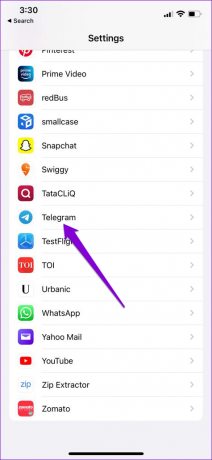
चरण 2: प्रत्येक अनुमति के माध्यम से जाएं और इसे अनुमति देने के लिए संबंधित टॉगल का उपयोग करें।

एक बार हो जाने के बाद, टेलीग्राम ऐप को रीस्टार्ट करें और इसे उम्मीद के मुताबिक काम करना चाहिए।
3. टेलीग्राम कैश साफ़ करें
टेलीग्राम जैसे ऐप्स अपने उपयोग के दौरान महत्वपूर्ण मात्रा में कैश डेटा एकत्र करते हैं। लेकिन एक बार जब यह डेटा पुराना हो जाता है, तो यह मदद करने से ज्यादा दर्द देता है। यदि वह डेटा दूषित है, तो यह ऐप के प्रदर्शन में हस्तक्षेप कर सकता है और इस तरह के असामान्य व्यवहार को जन्म दे सकता है।
सौभाग्य से, टेलीग्राम में क्लियर करने का विकल्प होता है ऐप के भीतर कैश डेटा। यहां बताया गया है कि आप इसे अपने Android या iPhone पर कैसे एक्सेस कर सकते हैं।
स्टेप 1: अपने फोन में टेलीग्राम खोलें। सेटिंग्स खोलने के लिए ऊपरी-बाएँ कोने में तीन क्षैतिज रेखाओं पर टैप करें।
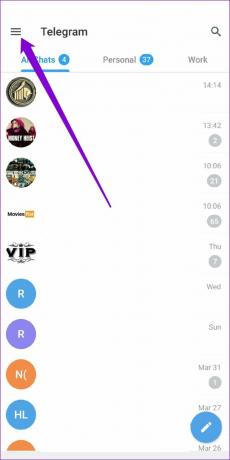

यदि आप अपने iPhone पर टेलीग्राम का उपयोग कर रहे हैं, तो नीचे-दाएं कोने में सेटिंग टैब पर जाएं।

चरण 2: इसके बाद डेटा और स्टोरेज में जाएं और स्टोरेज यूसेज ऑप्शन पर टैप करें।

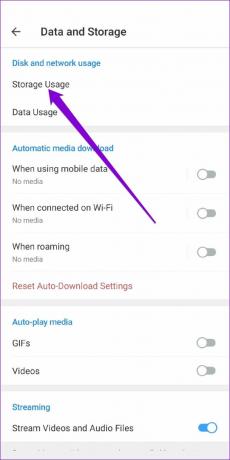
चरण 3: डिवाइस स्टोरेज के तहत क्लियर टेलीग्राम कैश विकल्प पर टैप करें। पुष्टि करने के लिए कैश साफ़ करें दबाएं।

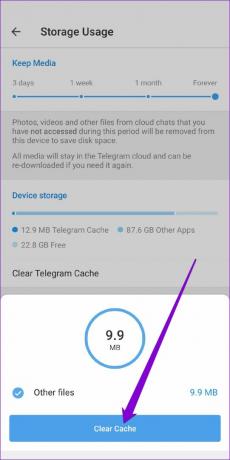
4. Google Play सेवाएं रीसेट करें (एंड्रॉइड)
Google Play Services एक आवश्यक ऐप है जो आपके सभी ऐप्स, Google सेवाओं और Android को एक साथ जोड़ने के लिए पर्दे के पीछे काम करता है। अगर Google Play सेवाएं एक समस्या का सामना करती हैं, यह टेलीग्राम सहित अन्य ऐप्स को फ्रीज या अचानक क्रैश करने का कारण बन सकता है। यहां बताया गया है कि आप इसे कैसे ठीक कर सकते हैं।
स्टेप 1: सेटिंग्स मेनू खोलें और अपने फोन पर सभी ऐप्स की सूची देखने के लिए ऐप्स और नोटिफिकेशन पर जाएं। Google Play सेवाएं खोजने के लिए नीचे स्क्रॉल करें और उस पर टैप करें।


चरण 2: संग्रहण और कैश का चयन करें।
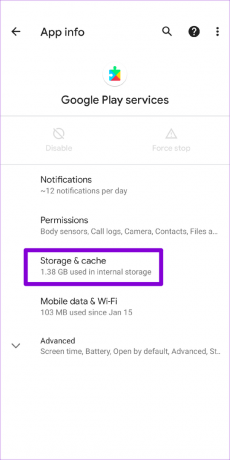
चरण 3: क्लियर स्टोरेज पर टैप करें और निम्न मेनू से क्लियर ऑल डेटा बटन चुनें।


उसके बाद, टेलीग्राम को यह देखने के लिए पुनरारंभ करें कि क्या यह ठीक से काम करता है।
5. टेलीग्राम ऐप अपडेट करें
ऐप अपडेट आमतौर पर नई सुविधाएं, सुधार और सबसे महत्वपूर्ण बग फिक्स लाते हैं। इसलिए, टेलीग्राम ऐप को अपडेट करना एक अच्छा विचार है यदि ऊपर वर्णित कोई भी समाधान काम नहीं करता है।
Android के लिए टेलीग्राम
IPhone के लिए टेलीग्राम
6. ऐप बीटा प्रोग्राम छोड़ें
यदि आप टेलीग्राम के ऐप बीटा प्रोग्राम में शामिल हो गए हैं, तो नई सुविधाओं को उनकी सार्वजनिक रिलीज़ से पहले आज़माने के लिए, ऐसी स्थिरता समस्याएँ उत्पन्न हो सकती हैं। इसलिए, यदि टेलीग्राम आपके एंड्रॉइड या आईफोन पर लगातार क्रैश हो रहा है, तो आपको बीटा प्रोग्राम को छोड़ने और ऐप के स्थिर संस्करण पर स्विच करने पर विचार करना चाहिए।
एंड्रॉयड
Google Play Store ऐप खोलें, और टेलीग्राम खोजें। 'यू आर ए बीटा टेस्टर' के तहत लीव बटन पर टैप करें और पुष्टि करने के लिए लीव को हिट करें।


आई - फ़ोन
IPhone पर, TestFlight ऐप लॉन्च करें और टेलीग्राम पर नेविगेट करें। बीटा प्रोग्राम को छोड़ने के लिए स्टॉप टेस्टिंग पर टैप करें।

दुर्घटनाग्रस्त होने से बचें
यह निराशाजनक है जब टेलीग्राम ऐप बिना किसी कारण के आप पर दुर्घटनाग्रस्त हो जाता है। हालाँकि, यदि इनमें से कोई भी अनुशंसा समस्या को ठीक नहीं करती है, तो आप टेलीग्राम को अनइंस्टॉल करने और अंतिम उपाय के रूप में इसे फिर से स्थापित करने का प्रयास कर सकते हैं।
अंतिम बार 16 मई, 2022 को अपडेट किया गया
उपरोक्त लेख में सहबद्ध लिंक हो सकते हैं जो गाइडिंग टेक का समर्थन करने में मदद करते हैं। हालांकि, यह हमारी संपादकीय अखंडता को प्रभावित नहीं करता है। सामग्री निष्पक्ष और प्रामाणिक रहती है।

द्वारा लिखित
पंकिल पेशे से एक सिविल इंजीनियर हैं जिन्होंने EOTO.tech में एक लेखक के रूप में अपनी यात्रा शुरू की। वह हाल ही में गाइडिंग टेक में एक स्वतंत्र लेखक के रूप में शामिल हुए, जिसमें एंड्रॉइड, आईओएस, विंडोज और वेब के लिए कैसे-करें, व्याख्याकार, खरीद गाइड, टिप्स और ट्रिक्स शामिल हैं।



